Word和Excel附件打不开的解决方法有:检查文件格式、更新软件、修复文件损坏、禁用加载项、尝试使用备用软件、检查文件权限、清理临时文件。 其中,更新软件是一个非常关键的步骤,因为软件更新不仅能带来新功能,还能修复已知的错误和漏洞。确保你的Office软件是最新版本,能够解决很多兼容性和稳定性问题。
一、检查文件格式
文件格式是导致Word和Excel附件无法打开的常见原因之一。有时文件扩展名可能被错误修改,或者文件可能以不支持的格式保存。
检查文件扩展名
确保文件扩展名正确无误。Word文件通常以“.doc”或“.docx”结尾,而Excel文件则以“.xls”或“.xlsx”结尾。你可以右键点击文件,选择“重命名”,然后检查并更正扩展名。
使用兼容性模式
对于较旧版本的Office文件,你可以尝试使用兼容性模式打开文件。在Word或Excel中,点击“文件”菜单,选择“打开”,然后选择“兼容性模式”选项。
二、更新软件
Office软件需要定期更新,以确保其稳定性和兼容性。更新软件可以解决许多已知问题。
使用Office更新
打开Word或Excel,点击“文件”菜单,然后选择“账户”。在这里,你可以看到“Office 更新”选项,点击“更新选项”并选择“立即更新”。
检查Windows更新
有时候,Windows更新也会影响Office软件的运行。确保你的操作系统也是最新版本。你可以在“设置”中找到“更新和安全”选项,点击“检查更新”。
三、修复文件损坏
文件损坏是导致附件无法打开的另一个常见原因。Office提供了一些工具来修复损坏的文件。
使用内置修复工具
在Word或Excel中,点击“文件”菜单,选择“打开”,然后找到你想要修复的文件。在文件选择窗口中,点击“打开”按钮旁边的箭头,选择“打开并修复”选项。
使用第三方修复工具
如果内置工具无法修复文件,你可以尝试使用第三方修复工具。这些工具专门用于修复损坏的Office文件,如Stellar Repair for Word和Excel Repair Toolbox。
四、禁用加载项
加载项有时会导致Office软件无法正常运行。你可以尝试禁用这些加载项来解决问题。
禁用Word加载项
打开Word,点击“文件”菜单,选择“选项”,然后点击“加载项”。在这里,你可以看到所有已安装的加载项。选择你想要禁用的加载项,然后点击“转到”按钮进行管理。
禁用Excel加载项
同样地,打开Excel,点击“文件”菜单,选择“选项”,然后点击“加载项”。在加载项窗口中,选择你想要禁用的加载项,然后点击“转到”按钮进行管理。
五、尝试使用备用软件
如果上述方法都无法解决问题,你可以尝试使用其他办公软件来打开文件。这些软件通常能够兼容多种文件格式,并提供基本的编辑功能。
使用Google文档和Google表格
Google文档和Google表格是免费的在线办公软件,支持多种文件格式。你可以将Word或Excel文件上传到Google Drive,然后使用相应的工具进行打开和编辑。
使用LibreOffice
LibreOffice是一个开源办公软件套件,兼容多种文件格式。你可以下载并安装LibreOffice,然后使用其Writer和Calc工具打开Word和Excel文件。
六、检查文件权限
文件权限问题也可能导致附件无法打开。确保你拥有足够的权限来访问和修改文件。
检查文件属性
右键点击文件,选择“属性”。在“安全”选项卡中,你可以查看和更改文件的权限。如果你没有足够的权限,可以联系文件的所有者或管理员获取访问权限。
使用管理员权限
如果你是计算机的管理员,可以尝试以管理员身份运行Word或Excel。在开始菜单中,找到Word或Excel图标,右键点击它,选择“以管理员身份运行”。
七、清理临时文件
临时文件的积累可能会影响Office软件的运行。定期清理临时文件可以提高软件的性能和稳定性。
使用Windows自带的磁盘清理工具
在开始菜单中,搜索“磁盘清理”,然后选择相应的工具。在磁盘清理工具中,选择你想要清理的驱动器,然后点击“确定”。在清理选项中,确保选中“临时文件”项,然后点击“确定”进行清理。
手动删除临时文件
你也可以手动删除临时文件。打开文件资源管理器,导航到“C:Users[你的用户名]AppDataLocalTemp”文件夹,然后删除其中的文件。
八、重装Office软件
如果所有方法都无法解决问题,重装Office软件可能是最后的选择。重装软件可以清除任何可能存在的配置错误或损坏的文件。
卸载Office软件
在控制面板中,选择“程序和功能”,找到Microsoft Office软件,右键点击它,选择“卸载”。
重新安装Office软件
从Microsoft官方网站下载最新版本的Office软件,然后按照安装向导进行安装。确保你的电脑连接到互联网,并准备好你的产品密钥。
九、恢复系统
如果你认为附件无法打开是由于最近的系统更改引起的,你可以尝试恢复系统到之前的状态。
使用系统还原点
在开始菜单中,搜索“系统还原”,选择“创建还原点”,然后点击“系统还原”。选择一个最近的还原点,然后按照向导进行操作。
重置电脑
如果系统还原无法解决问题,你可以尝试重置电脑。在“设置”中,选择“更新和安全”,然后点击“恢复”。选择“重置此电脑”选项,按照向导进行操作。
十、联系专业技术支持
如果以上方法都无法解决问题,你可能需要联系专业的技术支持团队。他们可以提供更深入的诊断和解决方案。
联系Microsoft支持
你可以访问Microsoft官方网站,查找支持选项。Microsoft提供在线聊天、电话支持和社区论坛等多种支持渠道。
寻求IT专家帮助
如果你在公司或组织中工作,可以联系IT部门寻求帮助。他们通常拥有更专业的工具和知识,可以帮助你解决问题。
通过以上十个方面的详细介绍,相信你已经掌握了多种解决Word和Excel附件无法打开问题的方法。每种方法都有其独特的应用场景和操作步骤,你可以根据具体情况选择最合适的方法进行尝试。
相关问答FAQs:
1. 为什么我的Word和Excel附件无法打开?有多种可能导致无法打开Word和Excel附件的问题。可能是文件损坏、软件冲突、安全设置或版本不兼容等原因。以下是一些常见的解决方法。
2. 我的Word和Excel附件无法打开应该如何处理?首先,尝试重新下载附件,因为下载过程中可能出现了问题。如果问题仍然存在,可以尝试以下方法:
检查文件扩展名是否正确,确保文件名以".doc"或".docx"(Word文档)或".xls"或".xlsx"(Excel文档)结尾。
检查是否安装了适当的软件来打开这些文件。确保已安装Microsoft Office或其他兼容的办公套件。
尝试在其他计算机上打开附件,以确定问题是否与特定计算机有关。
检查安全设置,确保您有权限打开该附件。有时安全软件或网络设置可能阻止打开附件。
如果是通过电子邮件接收的附件,尝试将附件保存到计算机上,然后再尝试打开。
3. 如果以上方法都无法解决,该怎么办?如果您尝试了上述方法仍然无法打开附件,请考虑以下选择:
尝试使用其他软件打开附件。有时,其他文档编辑器或阅读器可能能够成功打开附件。
尝试恢复损坏的文件。可以使用Microsoft Office自带的修复工具或第三方文件修复工具来修复损坏的Word和Excel文件。
如果附件非常重要且您无法自行解决问题,请咨询专业的IT支持人员或联系附件的发送者,寻求帮助。
请注意,以上方法只是一些常见的解决方案,具体的解决方法可能因具体情况而异。
文章包含AI辅助创作,作者:Edit1,如若转载,请注明出处:https://docs.pingcode.com/baike/4382701